BeoVision 10. Handbok
|
|
|
- Klara Sandström
- för 8 år sedan
- Visningar:
Transkript
1 BeoVision 10 Handbok
2 Innehåll Menyöversikt, 3 Här visas en översikt över alla skärmmenyer. Navigera i menyer, 4 Så här använder du de olika fjärrkontrollerna för menynavigering. Första inställningen, 5 De här menyerna visas när du startar TV:n första gången. Välja menyspråk, 6 Så här väljer du menyspråk. Ställa in positioner som TV:n vrids till, 7 Så här anger du förinställda positioner som det motordrivna stativet ska vridas till. Tunerinställning, 8 Information om hur du avaktiverar den inbyggda TV-tunern eller DVD-HD-modulen. Anslutningar, 9 Exempel på var du ansluter extrautrustning och hur du ansluter en dator eller kamera. Registrera extra videoutrustning, 12 Så här registrerar du ansluten utrustning på menyn ANSLUTNINGAR. Uttag för kamera och hörlurar, 15 Så här visar du digitala bilder på TV:n och ansluter hörlurar. Redigera inställda TV-kanaler, 16 Ändra visningsordningen för de inställda kanalerna i kanallistan. Du kan också namnge och ta bort kanaler. Göra om inställningen av kanaler eller lägga till kanaler, 19 Så här lägger du till nya kanaler och utför en ny kanalinställning automatiskt. Installera högtalare BeoVision 10-32, 20 Så ansluter du högtalare. Installera högtalare BeoVision 10-40/46, 21 Så här installerar du TV:n i ett surroundljudsystem. Här finns också information om hur du ansluter högtalare och justerar högtalarbalansen. Ändra bild- och ljudinställningarna, 25 Ange bildinställningar och justera bas, diskant osv. Information om hur spelläget används. Daglig användning av högtalarkombinationer BeoVision 10-32, 28 Så här växlar du mellan olika högtalarkombinationer. Daglig användning av högtalarkombinationer BeoVision 10-40/46, 29 Så här växlar du mellan olika högtalarkombinationer. Ställa in TV:n så att den sätts på och stängs av, 30 Ange att TV:n ska stängas av automatiskt eller att TIMERSTART ska användas. Så här gör du inställningar för automatisk standby för att spara energi. Inställning av fjärrkontrollen Beo4, 32 Konfigurera TV:n för en fjärrkontroll med eller utan navigeringsknapp. Text-TV, 36 Så sparar du text-tv-sidor i lagringsminnet. Styra annan utrustning med Beo4 eller Beo6, 37 Så här styr du annan utrustning, till exempel set-top boxar och DVD-spelare, med fjärrkontrollen från Bang & Olufsen. Ansluta och styra ett audiosystem, 39 Lär dig hur du ansluter ett audiosystem till TV:n och hur du styr ett integrerat AV-system. Distribuera ljud och bild med BeoLink, 42 Så här skapar du linkanslutningar och hanterar ett linksystem. TV:n i ett linkrum, 44 Så här installerar och hanterar du TV:n i ett linkrum. Två TV:ar i samma rum, 46 Option-programmering och hantering av två TV:ar i samma rum. Aktivera funktioner, 33 Så här anger du en aktiveringskod för att få tillgång till fler funktioner. HDMI MATRIX, 34 Så här registrerar du inställningar på menyn HDMI MATRIX. 2 Version
3 Menyöversikt KANALINSTÄLLNING INSOMNINGSTIMER REDIGERA KANALER LÄGG TILL KANAL AUTOMATISK INSTÄLLNING MANUELL INSTÄLLNING FREKVENS KANALNUMMER NAMN FININSTÄLL DEKODER TV SYSTEM LJUD TIMERSTART TIMER ÖVRIGA MÖJLIGHETER ANSLUTNINGAR AV1 AV6 HDMI EXPANDER LINKINSTÄLLNING TUNERINSTÄLLNINGAR TV-TUNER DVB HD LJUD JUSTERING HÖGTALARTYP AVSTÅND FÖR HÖGTALARE* NIVÅ FÖR HÖGTALARE* AKTIVT LJUDSYSTEM* BILDINSTÄLLNING LJUSSTYRKA KONTRAST FÄRG FÄRGNYANS HOR. STORLEK VERT. STORLEK HOR. POSITION VERT. POSITION SPELLÄGE STATIVPOSITIONER VIDEO AUDIO STANDBY STATIVJUSTERING TIMERSTART DTV LÄGE KANALGRUPP STANDBYINSTÄLLNINGAR AUTOM. STANDBY STRÖMSPARLÄGE BEO4-INSTÄLLNING AKTIVERA FUNKTIONER NAVIGERINGSKNAPP UTAN NAVIGERINGSKNAPP *Finns bara på BeoVision 10-40/46. MENYSPRÅK 3
4 Navigera i menyer Beo4 med navigeringsknapp Om du har en Beo4 med navigeringsknapp och TV:n är konfigurerad för att användas med Beo4-fjärrkontrollen (se sidan 32), navigerar du i menyerna genom att trycka mittknappen uppåt, nedåt, till vänster och till höger. Tryck mitt på knappen för att bekräfta angivna alternativ och inställningar i menyerna. Visa menyn TV-INSTÄLLNING genom att trycka på MENU när TV:n är på. Gå tillbaka genom menyerna genom att trycka på BACK. För att stänga menyerna håller du BACK nedtryckt. Om TV:n är konfigurerad för en fjärrkontroll utan navigeringsknapp, använder du stjärnan för att navigera uppåt, nedåt, till vänster och till höger i menyerna. Tryck på mittknappen för att bekräfta angivna alternativ och inställningar i menyerna. Beo4 utan navigeringsknapp GO Om du har en Beo4-fjärrkontroll utan navigeringsknapp använder du stjärnan för att navigera uppåt, nedåt, till vänster och till höger i menyerna. Tryck på mittknappen för att bekräfta angivna alternativ och inställningar i menyerna. TV:n måste vara konfigurerad för att användas med en Beo4-fjärrkontroll utan navigeringsknapp. Visa menyn TV-INSTÄLLNING genom att trycka på MENU när TV:n är på. Gå tillbaka genom menyerna genom att trycka på STOP. För att stänga menyerna trycker du på EXIT. Beo6 STOP BACK PLAY Om du styr TV:n med en Beo6-fjärrkontroll, navigerar du genom menyerna genom att trycka mittknappen uppåt nedåt, till vänster och till höger. Tryck mitt på knappen för att bekräfta angivna alternativ och inställningar i menyerna. Visa menyn TV-INSTÄLLNING genom att trycka på Meny när TV:n är på. Gå tillbaka genom menyerna genom att trycka på BACK. För att stänga menyerna håller du BACK nedtryckt. Om din Beo6 har konfigurerats för användning utan navigeringsknapp trycker du på STOP för att gå tillbaka genom menyerna och på BACK för att stänga menyerna. Obs! Om du lägger till nya produkter i installationen bör du konfigurera om Beo6. TV:n kan även styras med Beo5, som fungerar ungefär på samma sätt som Beo6. 4
5 Första inställningen Inställningsförfarandet aktiveras när TV:n ansluts till elnätet och sätts på för första gången. Du guidas genom en rad automatiska skärmmenyer där du registrerar den kringutrustning du har anslutit, till exempel högtalare. Om du ändrar systemet senare kan du komma åt samma menyer och uppdatera inställningarna. Kom ihåg att typ av högtalare och högtalarnas avstånd måste anges i menyn LJUD. Menyföljd vid första inställningen MENYSPRÅK Här väljer du språk för skärmmenyerna. Texten på skärmen ändras när du går från språk till språk. STATIVJUSTERING Ange största vinkel för HÖGTALARTYP I den här menyn anger du vilka högtalare som eventuellt är anslutna till TV:n. På sidan 20 finns mer information. vridning av TV:n. Använd och för att AVSTÅND FÖR HÖGTALARE I den här vrida TV:n och begränsa stativets förflyttning. STATIVPOSITIONER Ställ in de positioner som du vill att TV:n vrids till. Mer information om menyn STATIVPOSITIONER finns på sidan 7. TUNERINSTÄLLNINGAR Du kan inaktivera TV- eller DVB-tunern. Mer information finns på sidan 8. STANDBYINSTÄLLNINGAR Du kan ange att TV:n ska gå över i standbyläget automatiskt efter en viss tid om den inte aktiveras av några kommandon. Du kan också aktivera och inaktivera strömsparläget. menyn anger du avståndet i meter till var och en av högtalarna i systemet (endast för BeoVision 10-40/46). NIVÅ FÖR HÖGTALARE I den här menyn kan du reglera volymnivån för varje högtalare i systemet (gäller endast BeoVision 10-40/46). JUSTERING I den här menyn justerar du bas, volym, diskant osv. DVB-INSTÄLLNING Om DVB HD-tunern har aktiverats, visas menyn DVB- INSTÄLLNING. Mer information finns i DVB HD-handboken. Mer information finns på sidan 31. ANSLUTNINGAR Välj den typ av utrustning som du har anslutit till varje uttag, vilka uttag som används, Information om var kringutrustning ansluts hittar du i avsnittet om anslutningspaneler i Att komma igång. produktnamn och namn på källan. Mer information om menyn ANSLUTNINGAR finns på sidan 9. KONTROLLERA ANTENNUTTAG Det här alternativet visas bara om TV-tunern har aktiverats. AUTOMATISK INSTÄLLNING När du har registrerat den anslutna utrustningen visas en meny för automatisk kanalinställning. Tryck på mittknappen för att starta automatisk kanalinställning. TV:n hittar alla tillgängliga kanaler. Mer information om inställning av TV-kanaler finns på sidan 19. 5
6 Välja menyspråk Du kan när som helst ändra det menyspråk som du väljer vid den första inställningen av TV:n. När du har valt menyspråk kommer alla menyer och displaymeddelanden att visas på det valda språket. Via menyn TV-INSTÄLLNING kan du välja språk för skärmmenyerna. Texten på skärmen ändras när du går från språk till språk. > Visa menyn TV-INSTÄLLNING och välj ÖVRIGA MÖJLIGHETER. ÖVRIGA MÖJLIGHETER och markera MENYSPRÅK. MENYSPRÅK. > Använd navigeringsknappen för att flytta till önskat språk. > Tryck på mittknappen för att göra ditt val. > Tryck på BACK för att stega bakåt genom tidigare menyer eller håll ner BACK om du vill avsluta alla menyer. MENYSPRÅK DANSK DEUTSCH ENGLISH ESPAÑOL FRANÇAIS ITALIANO NEDERLANDS SVENSKA 6
7 Ställa in positioner som TV:n vrids till Om TV:n har ett motorstativ som tillval kan du vrida den med hjälp av fjärrkontrollen. Du kan också ange att TV:n automatiskt ska vridas till en viss favoritposition när den slås på. Du kan ange olika vridningspositioner för TVtittande och exempelvis radiolyssning, och du kan ange att TV:n ska vridas till en viss standbyposition när den slås av. Du kan även vrida TV:n manuellt. Välj en position för när TV:n slås på, en för audioläge och en för när TV:n stängs av. > Visa menyn TV-INSTÄLLNING och välj ÖVRIGA MÖJLIGHETER. ÖVRIGA MÖJLIGHETER och markera STATIVPOSITIONER. STATIVPOSITIONER. > Tryck på mittknappen för att bestämma VIDEO-positionen. > Tryck på och för att vrida TV:n till en lämplig position i förhållande till där du sitter. > Tryck på mittknappen för att spara positionen. STATIVPOSITIONER VIDEO AUDIO STANDBY OBS! Information om förstagångsinstallation av det motordrivna stativet finns i Att komma igång. Spara en stativposition för när en audiokälla har satts på via TV:n > Markera AUDIO. > Tryck på mittknappen för att bestämma AUDIO-positionen > Tryck på eller för att vrida TV:n till önskad position. > Tryck på mittknappen för att spara positionen. Spara en stativposition för när TV:n är avstängd eller i standby... > Markera STANDBY. > Tryck på mittknappen för att bestämma STANDBY-positionen. > Tryck på eller för att vrida TV:n till önskad position. > Tryck på mittknappen för att spara positionen. > Under första inställningen trycker du på den gröna knappen för att fortsätta med första inställningen. I annat fall > håll ner BACK för att avsluta alla menyer. 7
8 Tunerinställningar Om du avaktiverar TV-tunern kan du aktivera DVB-tunern med TV-knappen. Om du avaktiverar DVB-tunern kan du aktivera en ansluten extern enhet med DTVknappen. Avaktivera den inbyggda tunern > Visa menyn TV-INSTÄLLNING och välj ÖVRIGA MÖJLIGHETER. ÖVRIGA MÖJLIGHETER. Markera TUNERINSTÄLLNINGAR. TUNERINSTÄLLNINGAR. Markera TV-TUNER. > Tryck navigeringsknappen åt vänster eller höger för att växla mellan PÅ och AV. > Markera DVB HD. > Tryck navigeringsknappen åt vänster eller höger för att växla mellan PÅ och AV. > Tryck på mittknappen för att spara inställningarna, eller > håll ner BACK för att avsluta alla menyer utan att spara. TUNERINSTÄLLNINGAR TV-TUNER DVB HD PÅ PÅ 8
9 Anslutningar Till TV:ns anslutningspanel kan du koppla insignalkablar och kringutrustning, t.ex. en videobandspelare eller en länkad Bang & Olufsenmusikanläggning. All utrustning som ansluts till dessa uttag måste registreras i menyn ANSLUTNINGAR. Mer information finns på sid. 12. Innan du ansluter någon utrustning till TV:n måste den kopplas bort från elnätet. DVB AERIAL Decoder DVD Satellite (STB) Recorder (HDR) AV 2 AV 1 6 PUC 1 4 AV 1 6 PUC 1 4 AV 4 POWER LINK SUB POWER LINK FRONT POWER LINK REAR Installation med BeoVision 10-40/46 Det finns vissa begränsningar för vilken typ av utrustning som kan anslutas till uttagen. Utrustning med VGA-utgång går bara att ansluta och registrera till AV3-uttaget. Ovanstående illustrationer är endast exempel. I ett BeoVision system med Power Link-högtalare och en subwoofer måste subwoofern vara ansluten till TV:n, och högtalarna måste vara anslutna till subwoofern. Det går bara att ansluta fronthögtalare. På sidan 20 finns mer information. 9
10 >> Anslutningar IR-typ I AV-menyerna anger du hur en PUC- IR-sändare: För att kunna styra produkter styrd produkt ska anslutas. Du kan välja från andra tillverkare än Bang & Olufsen mellan KONTAKT (kabel) och IR (IR- med Bang & Olufsen-fjärrkontrollen ansluter sändare). STB PLUG du en IR-sändare (från Bang & Olufsen) till varje produkt. Anslut varje sändare till motsvarande uttag märkt PUC på huvudanslutningspanelen. STB IR DVB-modul CA-modulen fungerar som kortläsare CA-modulen har en utskjutande kant på den för ditt Smart Card-kort, som i sin tur PCMCIA SMARTCARD ena sidan och två utskjutande kanter på den avkodar de kodade signaler som andra sidan. Sidan med två kanter ska vara programleverantören sänder. vänd uppåt. När du sätter i ett kort ska den guldfärgade kretsen vara vänd bort från skärmen. 10
11 >> Anslutningar Ansluta och använda en dator VIKTIGT! Innan du ansluter en dator till TV:n måste TV:n, datorn och all utrustning som är ansluten till datorn kopplas från elnätet. Ansluta en dator till TV:n... > Använd en lämplig kabel och anslut ena änden till DVI-, VGA- eller HDMI-utgången på datorn, och andra änden till VGA- eller HDMI-uttaget på TV:n. > Om du vill kunna lyssna på ljud från datorn i de högtalare som är anslutna till TV:n ansluter du ljudutgången på datorn till R L-uttagen eller SPDIF-uttagen på TV:n med en lämplig kabel. > Sätt i nätsladdarna till TV:n, datorn och all kringutrustning som är ansluten till datorn. Kom ihåg att datorn måste vara ansluten till ett jordat uttag enligt installationsanvisningarna för datorn. Visa datorbilden på TV-skärmen Om du vill se datorbilden på skärmen, måste du välja den med hjälp av fjärrkontrollen. Visa datorbilden... > Tryck på LIST och tryck navigeringsknappen uppåt eller nedåt för att visa PC på Beo4-displayen. Tryck på mittknappen för att visa bilden. Därefter kan du använda datorn som vanligt. (Beo6: Tryck på PC.) Information om hur du ansluter en kamera till TV:n finns på sidan 15. Om du har anslutit datorn till VGA-uttaget på TV:n måste datorn registreras till AV3- uttaget i menyn ANSLUTNINGAR. En dator som är ansluten till HDMI-uttaget kan du registrera till valfritt AV-uttag eller valfri uttagsgrupp. 11
12 Registrera extra videoutrustning Om du ansluter extra videoutrustning till TV:n måste utrustningen registreras i menyn ANSLUTNINGAR. När TV:n konfigureras första gången identifieras ansluten utrustning automatiskt. Om det finns ansluten utrustning som inte identifieras automatiskt, visas menyn ANSLUTNINGAR på TV-skärmen, så att du kan registrera utrustningen. Om du ansluter utrustning vid ett senare tillfälle måste du registrera utrustningen i menyn ANSLUTNINGAR. Vad har anslutits? Registrera den utrustning som är ansluten till TV:n, så att du kan styra utrustningen med fjärrkontrollen. > Visa menyn TV-INSTÄLLNING och välj ÖVRIGA MÖJLIGHETER. ÖVRIGA MÖJLIGHETER. ANSLUTNINGAR är redan markerat. ANSLUTNINGAR. > Tryck navigeringsknappen uppåt eller nedåt för att stega mellan de olika uttagsgrupperna: AV1, AV2, AV3, AV5, AV6, HDMI EXPANDER och HDMI MATRIX, om tillämpligt. > Tryck på mittknappen för att kunna registrera en ansluten produkttyp till den markerade uttagsgruppen. > Tryck navigeringsknappen uppåt eller nedåt för att stega mellan uttagen i gruppen. > Tryck navigeringsknappen åt vänster eller höger för att registrera det du anslutit till det markerade uttaget. > Tryck på mittknappen för att kunna välja en produkt från en lista på skärmen. > Tryck navigeringsknappen åt vänster eller höger för att visa listor med andra typer av produkter. > Tryck navigeringsknappen uppåt eller nedåt, eller tryck på en sifferknapp, för att markera produktens namn. Tryck på mittknappen för att registrera den. > Tryck på den gröna knappen för att namnge källan. Nu är namngivningsmenyn aktiv. > Tryck navigeringsknappen uppåt eller nedåt för att välja de enskilda tecknen i namnet. > Tryck på mittknappen för att bekräfta namnet. ANSLUTNINGAR AV1 INGEN AV2 INGEN AV3 INGEN AV4 INGEN AV5 INGEN AV6 INGEN HDMI EXPANDER NEJ HDMI MATRIX NEJ LINKINSTÄLLNING > Namnen visas på TV-skärmen när källan väljs. AUTOM. STANDBY. > Tryck navigeringsknappen åt vänster eller höger för att visa listan med alternativ för när den anslutna utrustningen ska övergå i standbyläge. > Tryck på mittknappen för att välja ett standbyalternativ. > När du är färdig med inställningarna för en enskild uttagsgrupp trycker du på mittknappen för att återgå till menyn ANSLUTNINGAR. > Upprepa förfarandet för varje uttagsgrupp. Endast vid första inställningen trycker du på den gröna knappen för att spara inställningarna när du har registrerat all ansluten utrustning. 12
13 >> Registrera ytterligare videoutrustning Innehåll i menyn AV1 AV6 KÄLLA Välj den källa som du har anslutit. Det alternativ du väljer avgör vilken fjärrkontrollknapp som ska användas för att sätta på källan. Till exempel väljs en källa som registrerats som V. MEM när du trycker på knappen V MEM. Om du trycker på LIST och sedan visar DTV2 genom att trycka navigeringsknappen uppåt eller nedåt och därefter trycker på mittknappen, aktiveras den källa som har registrerats som DTV2. (Beo6: Tryck på DTV2). Alternativen är: NONE om inget har anslutits. V.MEM för en ansluten videoinspelare eller hårddiskinspelare. Endast AV2 4. DVD/DVD2... för en ansluten DVD-spelare eller -inspelare. DTV2 för annan utrustning, till exempel en set-top box. DTV för annan utrustning, exempelvis en set-top box. V.AUX2 för annan utrustning, exempelvis en spelkonsol. TV som används för TV-tunern, om du inte avaktiverar båda tunerenheterna i menyn TUNERINSTÄLLNINGAR. PC för en ansluten dator. DEKODER för en ansluten dekoder. Källistorna är indelade i fyra grupper: stb för set-top boxar, dvd för DVD-spelare och -inspelare, vmem för videoinspelare och hårddiskinspelare, other för till exempel datorer och mediecenter. NAMN Här kan du namnge en källa som du registrerar. Det namn som du anger visas på skärmen när du aktiverar källan. (AUTOMATISKT VAL) Gör att en källa som är ansluten till AV5 kan väljas automatiskt så fort TV:n identifierar en signal, förutsatt att TV:n för tillfället är på. Alternativen är PÅ och AV. IR-UTTAG Välj det IR-uttag som ska användas för källan. Alternativen är PUC1, PUC2, PUC3, PUC4 och INGEN. IR-TYP Ange den typ av IR-anslutning som ska användas. Alternativen är KONTAKT (för en kabelanslutning) och IR (för IRsändaranslutning). HDMI Indikerar om utrustningen är ansluten till TV:n via något av HDMIuttagen. Välj lämpligt uttag: A, B eller C. (YPbPr) Indikerar om utrustningen är ansluten till TV:n via YPbPr-uttagen. Alternativen är JA och NEJ. Går bara att registrera i AV-menyerna (AV2 AV4 eller AV6) vid valfri tidpunkt. (VGA) Indikerar om utrustningen är ansluten till TV:n via VGA-uttaget eller inte. Alternativen är JA och NEJ. S/P-DIF Välj den S/P-DIF-anslutning som används. Alternativen är 1, 2 och INGEN. En HDMI-expander ska anslutas till HDMI C i första hand och i andra hand HDMI B. Om du ansluter en HDMI-expander blir HDMIuttagen C1, C2, C3 och C4 tillgängliga. Även om det är möjligt att registrera utrustning under vilket som helst av de tillgängliga typerna av källor, påverkar den valda typen hur du kan använda källan. AV2 KÄLLA INGEN NAMN..... IR-UTTAG INGEN IR-TYP INGEN HDMI INGEN Y/Pb/Pr NEJ S/P-DIF INGEN Beträffande High Definition (HD)-källor SD-signaler kan spelas in och distribueras till en linkrums-tv, i motsats till HD-signaler. Anslut både HD och SD-signalerna till TV:n. Den bästa signalen används automatiskt. Om ingen HD-signal finns, visas SD-signalen. OBS! Om du har anslutit annan utrustning till TV:n ska du ställa in STRÖMSPARLÄGE på AV. På sidan 31 finns mer information. 13
14 >> Registrera ytterligare videoutrustning Standbyalternativ Om du registrerar en utomstående tillverkares produkt i menyn ANSLUTNINGAR kan du även välja andra STANDBYALTERNATIV för produkten. Det innebär att du kan välja om den anslutna produkten ska övergå i standbyläge automatiskt. Alternativen är: AV VID BYTE AV KÄLLA Produkten övergår i standbyläge omedelbart när du väljer en annan källa. AV VID TV I STANDBY Produkten övergår i standbyläge när du försätter TV:n i standbyläge. ALLTID PÅ TV:n försätter inte produkten i standbyläge, men produkten kan växla till standbyläge på grund av de egna inställningarna. MANUELL AVSTÄNGNING Produkten kan bara slås av och på med hjälp av fjärrkontrollen. Mer information finns på sidan
15 Kamera- och hörlursuttag Du kan ansluta hörlurar och lyssna på ett program, eller ansluta en videokamera och titta på hemmavideor på TV:n. Uttag för temporära anslutningar PHONES R L VIDEO Ta bort höljet så att du kommer åt uttagen för kamera och hörlurar. Du tar bort höljet genom att trycka på höger eller vänster sida av höljet. Sedan kan du enkelt ta loss det. AV5-uttag PHONES Du kan ansluta stereohörlurar till uttaget PHONES. När ljudet i högtalarna inte dämpats gäller volymjusteringar för högtalarna. För att dämpa ljudet i högtalarna som är anslutna till TV:n trycker du på mitten av -knappen. När ljudet är dämpat i högtalarna trycker du på eller för att justera ljudet i hörlurarna. För att återställa ljudet i högtalarna trycker du på mitten av -knappen. Obs! Långvarig lyssning på hög volym kan orsaka hörselskador! R L För audioanslutning (höger och vänster ljudkanal). Illustrationen visar placeringen av uttagen för kamera och hörlurar på BeoVision Uttagens placering på BeoVision 10-40/46 beskrivs i Att komma igång. Titta på digitala bilder på TV:n Om du vill visa kamerabilder ansluter du kameran till AV5-uttaget och slår på TV:n. TV:n registrerar signalen automatiskt och du kan se stillbilderna eller videoklippen på skärmen. Välja ingången CAMERA via Beo4 > Tryck på LIST och tryck navigeringsknappen uppåt eller nedåt för att visa CAMERA* på Beo4-displayen. Tryck på mittknappen för att visa bilden. (Beo6: Tryck på CAMERA.) VIDEO För anslutning av videosignalen. * För att kunna visa CAMERA på Beo4, måste du först lägga till det i funktionslistan för Beo4. Mer information finns i handboken som levereras med Beo4. 15
16 Redigera inställda TV-kanaler Om kanalerna inte har lagrats på de kanalnummer du önskar eller om inte alla kanaler namngivits under den automatiska inställningen, kan du ändra ordningen på kanalerna och ge dem namn som du väljer själv. Om du behöver justera de inställda kanalerna ytterligare använder du menyn MANUELL KANALINSTÄLLNING. Mer information finns på sidan 18. Flytta, namnge eller ta bort inställda TV-kanaler När den automatiska kanalinställningen Flytta inställda TV-kanaler har slutförts visas menyn REDIGERA > I menyn REDIGERA KANALER markerar du KANALER automatiskt och du kan namnge den kanal som du vill flytta. de TV-kanaler som ställts in. Du kan även > Använd navigeringsknappen för att flytta ta bort TV-kanaler som du inte längre ut kanalen ur listan. vill ha kvar. > Tryck navigeringsknappen uppåt eller nedåt för att flytta kanalen till önskat Öppna menyn REDIGERA KANALER kanalnummer. > Visa menyn TV-INSTÄLLNING och välj > Tryck navigeringsknappen åt vänster eller KANALINSTÄLLNING. höger för att flytta tillbaka kanalen till listan eller byta plats med den kanal som KANALINSTÄLLNING. Markera REDIGERA ligger på det önskade kanalnumret. KANALER. > Flytta nu den kanal du bytte plats med till ett ledigt kanalnummer, eller till ett upptaget REDIGERA KANALER. nummer och upprepa ovanstående steg. > När du har flyttat önskade kanaler trycker du på BACK om du vill stega bakåt genom menyerna. Om du vill avsluta alla menyer håller du ner BACK. 16
17 >> Redigera inställda TV-kanaler Namnge inställda kanaler > I menyn REDIGERA KANALER markerar du den kanal som du vill tilldela ett namn. > Tryck på den gröna knappen för att namnge kanalen. Nu är namngivningsmenyn aktiv. > Tryck navigeringsknappen uppåt eller nedåt för att välja de enskilda tecknen i namnet. > Tryck navigeringsknappen åt vänster och höger för att flytta mellan teckenpositionerna. > Tryck på mittknappen för att spara namnet. > Vid behov upprepar du ovanstående steg för att namnge andra kanaler. > När du har namngett önskade kanaler trycker du på mittknappen för att godkänna ändringarna, eller håller ner BACK för att avsluta alla menyer utan att spara ändringarna. Ta bort inställda kanaler > I menyn REDIGERA KANALER markerar du den kanal som du vill ta bort. > Använd navigeringsknappen för att flytta ut kanalen ur listan. > Tryck på den gula knappen för att ta bort kanalen. > Tryck på den gula knappen igen för att bekräfta borttagningen, eller tryck navigeringsknappen två gånger åt vänster för att flytta tillbaka kanalen till listan. > När du har tagit bort önskade kanaler håller du ner BACK för att avsluta alla menyer. REDIGERA KANALER 1 2 TV BBC 1 5 EUROSPORT 6 TV 4 7 ZDF DISCOVER 10 Flytta en kanal. REDIGERA KANALER 1 2 TV 2 3 A BBC 1 5 EUROSPORT 6 TV 4 7 ZDF DISCOVER 10 Namnge en kanal. REDIGERA KANALER 1 2 TV BBC 1 5 EUROSPORT 6 TV 4 7 ZDF DISCOVER 10 Ta bort en kanal. 17
18 >> Redigera inställda TV-kanaler Justera inställda kanaler Du kan lagra TV-kanaler på valda kanalnummer. Du kan även finjustera kanalmottagningen, ange om kanalerna är kodade och välja lämplig ljudtyp för de olika kanalerna. > Visa menyn TV-INSTÄLLNING och välj KANALINSTÄLLNING. KANALINSTÄLLNING. Markera MANUELL KANALINSTÄLLNING. > Tryck på mittknappen för att visa MANUELL TV-INSTÄLLNING. > Tryck navigeringsknappen uppåt eller nedåt för att stega mellan alternativen i menyn. > Tryck navigeringsknappen åt vänster eller höger för att visa alternativen för respektive post. > Om du väljer NAMN trycker du på den gröna knappen för att inleda namngivningen. Tryck navigeringsknappen uppåt eller nedåt för att ange tecknen i namnet. Tryck navigeringsknappen åt vänster eller höger för att flytta mellan teckenpositionerna i namnet. > När du är klar med ändringarna trycker du på mittknappen för att bekräfta inställningarna. > Tryck på mittknappen för att spara den justerade positionen. > Håll ner BACK för att avsluta alla menyer. Om posten TV SYSTEM visas på menyn, ska du kontrollera att rätt sändningssystem visas innan du börjar ställa in kanalerna. B/G för PAL/SECAM BG I för PAL I L för SECAM L M för NTSC M D/K för PAL/SECAM D/K Om en kanal sänder på två språk och du önskar båda språken kan du spara kanalen två gånger, en gång för varje språk. MANUELL TV-INSTÄLLNING FREKVENS 217 KANALNUMMER 7 NAMN DR 1 FININSTÄLL 0 DEKODER AV TV SYSTEM PAL/BG LJUD STEREO Även om du ställer in en viss typ av ljud/ språk för en kanal, kan du växla mellan de olika typerna när du tittar på ett TV-program. 18
19 Göra om inställningen av kanaler eller lägga till kanaler TV:n kan hitta TV-kanalerna automatiskt. Du kan förinställa upp till 99 olika TV-kanaler på egna kanalnummer och ge varje kanal ett eget namn. Du kan ställa in nya kanaler, t.ex. om du har flyttat, eller på nytt ställa in kanaler som tidigare har tagits bort. När du ställer in kanaler via menyn LÄGG TILL KANAL påverkas inte de kanaler som redan har ställts in. På så sätt kan kanalernas namn, deras platser i kanallistan och specialinställningar som har lagrats för kanalerna behållas. Du kan ställa in samtliga TV-kanaler igen via automatisk inställning. Du kan också lägga till en ny kanal eller uppdatera en inställd kanal som exempelvis flyttats av TV-stationen. > Visa menyn INSTÄLLNING och välj KANALINSTÄLLNING. KANALINSTÄLLNING. Göra om inställningen genom automatisk inställning > Markera AUTOMATISK INSTÄLLNING i menyn KANALINSTÄLLNING. AUTOMATISK INSTÄLLNING. > Tryck navigeringsknappen åt höger för att starta automatisk kanalinställning. > När den automatiska inställningen är klar visas menyn REDIGERA KANALER på skärmen. Du kan nu ta bort eller namnge kanaler. Lägga till nya TV-kanaler > Markera LÄGG TILL KANAL i menyn KANALINSTÄLLNING. LÄGG TILL KANAL. > Tryck navigeringsknappen åt höger för att starta. Allt eftersom nya kanaler hittas läggs de till automatiskt. > När inställningen är klar och nya kanaler har lagts till visas menyn REDIGERA KANALER. Du kan nu ta bort eller namnge kanaler. I listan markeras den första nya kanal som lagts till. AUTOMATISK INSTÄLLNING OBS! Om du gör om inställningarna för samtliga TV-kanaler försvinner alla kanalinställningar! REDIGERA KANALER PRIME 32 TV BBC 1 35 EUROSPORT 36 TV 4 37 ZDF DISCOVER
20 Installera högtalare BeoVision Om du vill kan du ansluta Power Link-högtalare och en BeoLabsubwoofer till TV:n. Du kan också välja att ansluta enbart en subwoofer eller ett par externa högtalare. Om du ansluter både högtalare och en subwoofer måste subwoofern anslutas till TV:n, och högtalarna måste anslutas till subwoofern. Välja högtalartyp Slå på TV:n innan du justerar högtalarinställningarna. Registrera högtalartyper > Visa menyn TV-INSTÄLLNING och välj ÖVRIGA MÖJLIGHETER. ÖVRIGA MÖJLIGHETER och markera LJUD. LJUDINSTÄLLNING och markera HÖGTALARTYP. HÖGTALARTYP. Tryck navigeringsknappen uppåt eller nedåt för att välja högtalartyp. > Tryck navigeringsknappen åt vänster eller höger för att växla mellan JA och NEJ. > Tryck på mittknappen för att spara, eller tryck på BACK om du vill avsluta menyn utan att spara. HÖGTALARTYP FRONT BEOLAB 8000 BAK BEOLAB
21 Installera högtalare BeoVision 10-40/46 Om du ansluter Power Linkhögtalare och en BeoLabsubwoofer till TV:n får du ett surroundljudsystem. Det går lätt att placera ett surroundljudsystem i vardagsrummet. Välj en plats där du ser TV-bilden så bra som möjligt. Bästa ljudupplevelsen får du i området som avgränsas av högtalarna. Välja högtalartyper Slå på TV:n innan du justerar högtalarinställningarna. Registrera högtalartyper > Visa menyn TV-INSTÄLLNING och välj ÖVRIGA MÖJLIGHETER. ÖVRIGA MÖJLIGHETER och markera LJUD. LJUDINSTÄLLNING och markera HÖGTALARTYP. HÖGTALARTYP. Tryck navigeringsknappen åt vänster eller höger för att visa rätt högtalartyp. > Tryck navigeringsknappen nedåt för att visa nästa högtalare och tryck navigeringsknappen åt vänster eller höger för att visa rätt högtalartyp. > Tryck på mittknappen för att spara, eller tryck på BACK om du vill avsluta menyn utan att spara. HÖGTALARTYP FRONT BEOLAB 8000 BAK BEOLAB 4000 SUBWOOFER JA 21
BeoVision 8-40. Handbok
 BeoVision 8-40 Handbok Innehåll Menyöversikt, 3 Här visas en översikt över alla skärmmenyer. Navigera i menyer, 4 Så här använder du de olika fjärrkontrollerna för menynavigering. Inställning första gången,
BeoVision 8-40 Handbok Innehåll Menyöversikt, 3 Här visas en översikt över alla skärmmenyer. Navigera i menyer, 4 Så här använder du de olika fjärrkontrollerna för menynavigering. Inställning första gången,
Adaptive Sound Technology. Tillägg
 Adaptive Sound Technology Tillägg Första inställningen av TV:n Ditt system är utrustat med Adaptive Översikt över första inställningen Sound Technology, vilket gör att du kan få en optimal ljudupplevelse
Adaptive Sound Technology Tillägg Första inställningen av TV:n Ditt system är utrustat med Adaptive Översikt över första inställningen Sound Technology, vilket gör att du kan få en optimal ljudupplevelse
Innehåll. Adaptive Sound Technology, 25 Så här konfigurerar du högtalarna och optimerar ljudet med Adaptive Sound Technology.
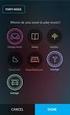 BeoSystem 3 Innehåll Menyöversikt, 3 Här visas en översikt över alla skärmmenyer. Navigera i menyer, 4 Så här använder du de olika fjärrkontrollerna för menynavigering. Första inställningen, 5 De här menyerna
BeoSystem 3 Innehåll Menyöversikt, 3 Här visas en översikt över alla skärmmenyer. Navigera i menyer, 4 Så här använder du de olika fjärrkontrollerna för menynavigering. Första inställningen, 5 De här menyerna
BeoVision 1. Handbok
 BeoVision 1 Handbok Handbokens innehåll 3 Nedan följer ett index över innehållet i Referensboken med sidhänvisningar. Så här installerar du BeoVision 1, 4 Ansluta TV-kablarna, 5 Ansluta en videobandspelare,
BeoVision 1 Handbok Handbokens innehåll 3 Nedan följer ett index över innehållet i Referensboken med sidhänvisningar. Så här installerar du BeoVision 1, 4 Ansluta TV-kablarna, 5 Ansluta en videobandspelare,
BeoVision 8. Handledning
 BeoVision 8 Handledning Handledningen och referensboken Den här handledningen innehåller information om den dagliga användningen av din Bang & Olufsen-produkt. I referensboken finns information om mer
BeoVision 8 Handledning Handledningen och referensboken Den här handledningen innehåller information om den dagliga användningen av din Bang & Olufsen-produkt. I referensboken finns information om mer
BeoVision 7. Tillägg
 BeoVision 7 Tillägg Skärmmenyer Detta tillägg innehåller rättelser till handboken och referensboken. Rättelserna gäller i huvudsak skärmmenyerna, menyn ANSLUTNINGAR och uttagspanelerna. KANALGRUPPER INSTÄLLNING
BeoVision 7 Tillägg Skärmmenyer Detta tillägg innehåller rättelser till handboken och referensboken. Rättelserna gäller i huvudsak skärmmenyerna, menyn ANSLUTNINGAR och uttagspanelerna. KANALGRUPPER INSTÄLLNING
BeoVision 8. Ny programvara Tillägg
 BeoVision 8 Ny programvara Tillägg Skärmmenyer Din TV har utrustats med ny programvara och eventuellt även hårdvara. Detta ger tillgång till nya funktioner som beskrivs i detta tillägg. Tillägget beskriver
BeoVision 8 Ny programvara Tillägg Skärmmenyer Din TV har utrustats med ny programvara och eventuellt även hårdvara. Detta ger tillgång till nya funktioner som beskrivs i detta tillägg. Tillägget beskriver
BeoVision 8. Handbok
 BeoVision 8 Handbok CAUTION RISK OF ELECTRIC SHOCK DO NOT OPEN VIKTIGT: För att minska risken för elektriska stötar får inte höljet (eller baksidan) avlägsnas. Det finns inga delar inuti som användaren
BeoVision 8 Handbok CAUTION RISK OF ELECTRIC SHOCK DO NOT OPEN VIKTIGT: För att minska risken för elektriska stötar får inte höljet (eller baksidan) avlägsnas. Det finns inga delar inuti som användaren
BeoVision 7. Referensbok
 BeoVision 7 Referensbok Referensbokens innehållsförteckningar OBS! Alla hänvisningar till DVD-funktioner gäller endast om din TV är utrustad med DVD-spelare. Referensbokens innehåll är indelat i olika
BeoVision 7 Referensbok Referensbokens innehållsförteckningar OBS! Alla hänvisningar till DVD-funktioner gäller endast om din TV är utrustad med DVD-spelare. Referensbokens innehåll är indelat i olika
BeoVision 4. Handbok
 BeoVision 4 Handbok BeoVision 4 omfattar produkterna på bilden intill. De enskilda komponenterna kallas vid sina respektive namn i handboken och referensboken. BeoVision 4 är namnet för produkterna som
BeoVision 4 Handbok BeoVision 4 omfattar produkterna på bilden intill. De enskilda komponenterna kallas vid sina respektive namn i handboken och referensboken. BeoVision 4 är namnet för produkterna som
BeoVision 7. Handbok
 BeoVision 7 Handbok CAUTION RISK OF ELECTRIC SHOCK DO NOT OPEN VIKTIGT: För att minska risken för elektriska stötar får inte höljet (eller baksidan) avlägsnas. Det finns inga delar inuti som användaren
BeoVision 7 Handbok CAUTION RISK OF ELECTRIC SHOCK DO NOT OPEN VIKTIGT: För att minska risken för elektriska stötar får inte höljet (eller baksidan) avlägsnas. Det finns inga delar inuti som användaren
BeoVision 8. Referensbok
 BeoVision 8 Referensbok 3 Referensbokens innehållsförteckningar Referensbokens innehåll är indelat i olika delar. Varje del inleds med en detaljerad innehållsförteckning med sidhänvisningar. Text i svart
BeoVision 8 Referensbok 3 Referensbokens innehållsförteckningar Referensbokens innehåll är indelat i olika delar. Varje del inleds med en detaljerad innehållsförteckning med sidhänvisningar. Text i svart
Innehåll klicka på en rubrik om du vill gå direkt till avsnittet
 BeoRemote One Innehåll klicka på en rubrik om du vill gå direkt till avsnittet Daglig användning Introduktion till BeoRemote One och handledningen, 3 Använda BeoRemote One, 4 BeoRemote One i detalj, 5
BeoRemote One Innehåll klicka på en rubrik om du vill gå direkt till avsnittet Daglig användning Introduktion till BeoRemote One och handledningen, 3 Använda BeoRemote One, 4 BeoRemote One i detalj, 5
BeoSystem 3. Handledning
 BeoSystem 3 Handledning Handledningen och referensboken Den här handledningen ger information om daglig användning av din Bang & Olufsen-produkt. Referensboken innehåller information om att ansluta och
BeoSystem 3 Handledning Handledningen och referensboken Den här handledningen ger information om daglig användning av din Bang & Olufsen-produkt. Referensboken innehåller information om att ansluta och
Innehåll. Så används fjärrkontrollen Beo4, 3
 Beo4 Handbok Innehåll Så används fjärrkontrollen Beo4, 3 Beskrivning av Beo4-knapparna, 4 Grundläggande och avancerad användning av Beo4-knapparna Anpassa Beo4, 5 Lägga till en extra knapp Flytta extraknappar
Beo4 Handbok Innehåll Så används fjärrkontrollen Beo4, 3 Beskrivning av Beo4-knapparna, 4 Grundläggande och avancerad användning av Beo4-knapparna Anpassa Beo4, 5 Lägga till en extra knapp Flytta extraknappar
BeoVision 6. Referensbok
 BeoVision 6 Referensbok 3 Referensbokens innehållsförteckningar Referensbokens innehåll är indelat i olika avsnitt. Varje avsnitt inleds med en innehållsförteckning med sidhänvisningar. Text i svart hänvisar
BeoVision 6 Referensbok 3 Referensbokens innehållsförteckningar Referensbokens innehåll är indelat i olika avsnitt. Varje avsnitt inleds med en innehållsförteckning med sidhänvisningar. Text i svart hänvisar
Innehåll. Använda fjärrkontrollen Beo4, 4. Närmare information om knapparna på Beo4, 6 Grundläggande och avancerad användning av Beo4-knapparna
 Beo4 Handledning Innehåll 3 Använda fjärrkontrollen Beo4, 4 Närmare information om knapparna på Beo4, 6 Grundläggande och avancerad användning av Beo4-knapparna Anpassa Beo4, 9 Ställa in Beo4 Lägga till
Beo4 Handledning Innehåll 3 Använda fjärrkontrollen Beo4, 4 Närmare information om knapparna på Beo4, 6 Grundläggande och avancerad användning av Beo4-knapparna Anpassa Beo4, 9 Ställa in Beo4 Lägga till
Bästa kund. Handböckerna hittar du på www.bang-olufsen.com/guides.
 BeoVision 7 Bästa kund Att komma igång innehåller grundläggande information om användning av din Bang & Olufsen-produkt och ansluten utrustning. Vi utgår ifrån att din återförsäljare levererar, installerar
BeoVision 7 Bästa kund Att komma igång innehåller grundläggande information om användning av din Bang & Olufsen-produkt och ansluten utrustning. Vi utgår ifrån att din återförsäljare levererar, installerar
BEOPLAY V1. BeoPlay V1 32 BeoPlay V1 40
 BEOPLAY V1 BeoPlay V1 32 BeoPlay V1 40 Bästa kund Den här handboken innehåller mer information om din produkt och beskriver vissa funktioner från Att komma igång-guiden mer utförligt. Du hittar bland annat
BEOPLAY V1 BeoPlay V1 32 BeoPlay V1 40 Bästa kund Den här handboken innehåller mer information om din produkt och beskriver vissa funktioner från Att komma igång-guiden mer utförligt. Du hittar bland annat
Innehåll. Så används fjärrkontrollen Beo4, 3. Beskrivning av Beo4-knapparna, 4 Grundläggande och avancerad användning av Beo4-knapparna
 Beo4 Handbok Innehåll Så används fjärrkontrollen Beo4, 3 Beskrivning av Beo4-knapparna, 4 Grundläggande och avancerad användning av Beo4-knapparna Anpassa Beo4, 5 Lägga till en extra knapp Flytta extraknappar
Beo4 Handbok Innehåll Så används fjärrkontrollen Beo4, 3 Beskrivning av Beo4-knapparna, 4 Grundläggande och avancerad användning av Beo4-knapparna Anpassa Beo4, 5 Lägga till en extra knapp Flytta extraknappar
BeoVision 10. Handbok
 BeoVision 10 Handbok Viktigt! Se till att produkten placeras, konfigureras och ansluts enligt anvisningarna i den här handboken. Placera TV:n på ett stadigt och plant underlag. Använd endast stativ eller
BeoVision 10 Handbok Viktigt! Se till att produkten placeras, konfigureras och ansluts enligt anvisningarna i den här handboken. Placera TV:n på ett stadigt och plant underlag. Använd endast stativ eller
BeoVision 5. Handbok
 BeoVision 5 Handbok BeoVision Avant Guide Användarhandboken Den här handboken ger information om daglig användning, såväl mer avancerade åtgärder som grundläggande inställningar och underhåll av produkten.
BeoVision 5 Handbok BeoVision Avant Guide Användarhandboken Den här handboken ger information om daglig användning, såväl mer avancerade åtgärder som grundläggande inställningar och underhåll av produkten.
BeoVision 11. BeoVision 11 40 BeoVision 11 46 BeoVision 11 55
 BeoVision 11 BeoVision 11 40 BeoVision 11 46 BeoVision 11 55 Bästa kund Den här handboken innehåller mer information om din produkt och beskriver vissa funktioner från Att komma igång-guiden mer utförligt.
BeoVision 11 BeoVision 11 40 BeoVision 11 46 BeoVision 11 55 Bästa kund Den här handboken innehåller mer information om din produkt och beskriver vissa funktioner från Att komma igång-guiden mer utförligt.
BeoVision 6. Handbok
 BeoVision 6 Handbok Handboken och referensboken Den här handboken ger information om grundfunktionerna i din Bang & Olufsenprodukt. I referensboken finns information om mer avancerade funktioner samt om
BeoVision 6 Handbok Handboken och referensboken Den här handboken ger information om grundfunktionerna i din Bang & Olufsenprodukt. I referensboken finns information om mer avancerade funktioner samt om
Start Snabbinstallationsguide Daglig användning. TRIAX T HD409 VA Digital terrest mottagare P/N: 305049. 08-2009-A here
 TRIAX T HD409 VA Digital terrest mottagare P/N: 305049 Start Snabbinstallationsguide Daglig användning 08-2009-A here Se en mera utförlig beskrivning på www.triax.com Start Vad medföljer Anslutning till
TRIAX T HD409 VA Digital terrest mottagare P/N: 305049 Start Snabbinstallationsguide Daglig användning 08-2009-A here Se en mera utförlig beskrivning på www.triax.com Start Vad medföljer Anslutning till
BeoVision MX Handbok
 BeoVision MX 4200 Handbok BeoVision Avant Guide Den information som finns på CD-rom-skivan hittar du också på Bang & Olufsens webbplats; www.bang-olufsen.com och du kan även kontakta återförsäljaren. Förklaring
BeoVision MX 4200 Handbok BeoVision Avant Guide Den information som finns på CD-rom-skivan hittar du också på Bang & Olufsens webbplats; www.bang-olufsen.com och du kan även kontakta återförsäljaren. Förklaring
BeoCenter Referensbok
 BeoCenter 6 26 Referensbok 3 Referensbokens innehållsförteckningar Referensbokens innehåll är indelat i olika avsnitt. Varje avsnitt inleds med en innehållsförteckning med sidhänvisningar. Text i svart
BeoCenter 6 26 Referensbok 3 Referensbokens innehållsförteckningar Referensbokens innehåll är indelat i olika avsnitt. Varje avsnitt inleds med en innehållsförteckning med sidhänvisningar. Text i svart
BeoLab 4. Handledning
 BeoLab 4 Handledning Dagligt bruk 3 När du är färdig med installationen av högtalarna enligt beskrivningen på de följande sidorna, ansluter du hela systemet till vägguttaget. Indikatorlamporna lyser rött
BeoLab 4 Handledning Dagligt bruk 3 När du är färdig med installationen av högtalarna enligt beskrivningen på de följande sidorna, ansluter du hela systemet till vägguttaget. Indikatorlamporna lyser rött
quick guide RSE Volvo förbehåller sig rätten att göra ändringar utan föregående meddelande. Tillval är markerade med en asterisk (*).
 web edition quick guide RSE REAR SEAT ENTERTAINMENT SYSTEM DUAL SCREEN Din bil är utrustad med en exklusiv multimediaanläggning. Rear Seat Entertainment-systemet utökar bilens ordinarie ljudanläggning
web edition quick guide RSE REAR SEAT ENTERTAINMENT SYSTEM DUAL SCREEN Din bil är utrustad med en exklusiv multimediaanläggning. Rear Seat Entertainment-systemet utökar bilens ordinarie ljudanläggning
BeoCenter 6 23. Handledning. 3507789_0604SWE UG BeoCenter 6-23.indd 1 05/04/06 14:07:6
 BeoCenter 6 23 Handledning 3507789_0604SWE UG BeoCenter 6-23.indd 1 05/04/06 14:07:6 Handledningen och referensboken Den här handledningen ger information om daglig användning av din Bang & Olufsen-produkt.
BeoCenter 6 23 Handledning 3507789_0604SWE UG BeoCenter 6-23.indd 1 05/04/06 14:07:6 Handledningen och referensboken Den här handledningen ger information om daglig användning av din Bang & Olufsen-produkt.
BeoVision Avant. Handbok
 BeoVision Avant Handbok BeoVision Avant Guide BeoVision Avant Reference book Handbokens innehåll 3 Du har två handböcker till din hjälp när du ska lära dig om Bang & Olufsen-produkten. Handboken Referensboken
BeoVision Avant Handbok BeoVision Avant Guide BeoVision Avant Reference book Handbokens innehåll 3 Du har två handböcker till din hjälp när du ska lära dig om Bang & Olufsen-produkten. Handboken Referensboken
Bästa kund. Mer information om din produkt finns i avsnittet med vanliga frågor och svar på www.bang-olufsen.com/faq.
 BeoSystem 4 Bästa kund Den här handledningen innehåller ytterligare information om grundfunktionerna hos din Bang & Olufsen-produkt och ansluten utrustning, samt mer detaljerade beskrivningar av produktens
BeoSystem 4 Bästa kund Den här handledningen innehåller ytterligare information om grundfunktionerna hos din Bang & Olufsen-produkt och ansluten utrustning, samt mer detaljerade beskrivningar av produktens
Bästa kund. Handboken hittar du på
 BeoVision 10 Bästa kund Den här Att komma igång -guiden innehåller grundläggande information om användning av din Bang & Olufsen-produkt och ansluten utrustning. Vi utgår ifrån att din återförsäljare
BeoVision 10 Bästa kund Den här Att komma igång -guiden innehåller grundläggande information om användning av din Bang & Olufsen-produkt och ansluten utrustning. Vi utgår ifrån att din återförsäljare
BeoSound 9000. Handbok
 BeoSound 9000 Handbok BeoVision Avant Guide BeoVision Avant Reference book Handbokens innehåll 3 Du har två guider till din hjälp när du ska lära dig om Bang & Olufsen-produkten. Handboken Referensboken
BeoSound 9000 Handbok BeoVision Avant Guide BeoVision Avant Reference book Handbokens innehåll 3 Du har två guider till din hjälp när du ska lära dig om Bang & Olufsen-produkten. Handboken Referensboken
BeoLab 12. BeoLab 12 2 BeoLab 12 3
 BeoLab 12 BeoLab 12 2 BeoLab 12 3 Med förbehåll för ändringar av tekniska specifikationer, funktioner och deras användning. 3511045 Version 1.0 1201 Daglig användning 3 När du är färdig med installationen
BeoLab 12 BeoLab 12 2 BeoLab 12 3 Med förbehåll för ändringar av tekniska specifikationer, funktioner och deras användning. 3511045 Version 1.0 1201 Daglig användning 3 När du är färdig med installationen
Högtalaranslutningar surroundljud, 3 Lär dig göra TV:n till ett surroundljudsystem.
 Innehåll 2 Högtalaranslutningar surroundljud, 3 Lär dig göra TV:n till ett surroundljudsystem. Ansluta en set-top box eller dekoder, 7 Lär dig ansluta en set-top box eller dekoder till TV:n och registrera
Innehåll 2 Högtalaranslutningar surroundljud, 3 Lär dig göra TV:n till ett surroundljudsystem. Ansluta en set-top box eller dekoder, 7 Lär dig ansluta en set-top box eller dekoder till TV:n och registrera
BeoVision Handbok
 BeoVision 3 32 Handbok BeoVision Avant Guide Handboken Den information som finns på CD-rom-skivan hittar du också på Bang & Olufsens webbplats, www.bang-olufsen.com och du kan även kontakta återförsäljaren.
BeoVision 3 32 Handbok BeoVision Avant Guide Handboken Den information som finns på CD-rom-skivan hittar du också på Bang & Olufsens webbplats, www.bang-olufsen.com och du kan även kontakta återförsäljaren.
Start Snabbinstallationsguide Daglig användning. TRIAX C-HD415 CX Digital kabel-tv mottagare P/N: 305041. P/O 02-2009-A here
 TRIAX C-HD415 CX Digital kabel-tv mottagare P/N: 305041 Start Snabbinstallationsguide Daglig användning P/O 02-2009-A here Se utförligare vägledning på www.triax.se Vad ingår? Start Anslutning till TV,
TRIAX C-HD415 CX Digital kabel-tv mottagare P/N: 305041 Start Snabbinstallationsguide Daglig användning P/O 02-2009-A here Se utförligare vägledning på www.triax.se Vad ingår? Start Anslutning till TV,
BeoVision Avant. BeoVision Avant 55 BeoVision Avant 75 BeoVision Avant 85
 BeoVision Avant BeoVision Avant 55 BeoVision Avant 75 BeoVision Avant 85 Bästa kund Den här handledningen innehåller ytterligare information om grundfunktionerna hos din Bang & Olufsen-produkt och ansluten
BeoVision Avant BeoVision Avant 55 BeoVision Avant 75 BeoVision Avant 85 Bästa kund Den här handledningen innehåller ytterligare information om grundfunktionerna hos din Bang & Olufsen-produkt och ansluten
Godkännandeetiketterna finns under BeoLab 3:s övre lock. OBS! Att lyssna länge på hög volym kan orsaka hörselskador
 BeoLab 3 Handbok Godkännandeetiketterna finns under BeoLab 3:s övre lock. OBS! Att lyssna länge på hög volym kan orsaka hörselskador Acoustic Lens Technology tillverkas under licens från Sausalito Audio
BeoLab 3 Handbok Godkännandeetiketterna finns under BeoLab 3:s övre lock. OBS! Att lyssna länge på hög volym kan orsaka hörselskador Acoustic Lens Technology tillverkas under licens från Sausalito Audio
BeoVision 11. BeoVision 11 40 BeoVision 11-46 BeoVision 11-55
 BeoVision 11 BeoVision 11 40 BeoVision 11-46 BeoVision 11-55 Bästa kund Den här handledningen innehåller ytterligare information om grundfunktionerna hos din Bang & Olufsen-produkt och ansluten utrustning,
BeoVision 11 BeoVision 11 40 BeoVision 11-46 BeoVision 11-55 Bästa kund Den här handledningen innehåller ytterligare information om grundfunktionerna hos din Bang & Olufsen-produkt och ansluten utrustning,
BeoCenter 1. Handbok
 BeoCenter 1 Handbok Handbokens innehåll 3 Nedan följer ett index över innehållet i referensboken med sidhänvisningar: Så här installerar du BeoCenter 1, 4 Ansluta TV-kablarna, 5 Ansluta en videobandspelare,
BeoCenter 1 Handbok Handbokens innehåll 3 Nedan följer ett index över innehållet i referensboken med sidhänvisningar: Så här installerar du BeoCenter 1, 4 Ansluta TV-kablarna, 5 Ansluta en videobandspelare,
Bästa kund. Handböckerna hittar du på
 BeoVision 8-40 Bästa kund Att komma igång innehåller grundläggande information om användning av din Bang & Olufsen-produkt och ansluten utrustning. Vi utgår ifrån att din återförsäljare levererar, installerar
BeoVision 8-40 Bästa kund Att komma igång innehåller grundläggande information om användning av din Bang & Olufsen-produkt och ansluten utrustning. Vi utgår ifrån att din återförsäljare levererar, installerar
Innehåll. Inställningar, 36 Lär dig ställa in exempelvis standardlängd för inspelningar, tid och datum, funktionsnivå och menyspråk.
 HDR 2 Handledning Innehåll 3 Presentation av hårddiskinspelaren och Beo4, 4 Lär dig använda hårddiskinspelaren tillsammans med fjärrkontrollen Beo4 och visa menyerna på TV-skärmen. Daglig användning,
HDR 2 Handledning Innehåll 3 Presentation av hårddiskinspelaren och Beo4, 4 Lär dig använda hårddiskinspelaren tillsammans med fjärrkontrollen Beo4 och visa menyerna på TV-skärmen. Daglig användning,
Bruksanvisning. Med en BeoLink Active utrustning och ett par aktiva Bang & Olufsen högtalare får ditt Bang & Olufsen system en extra dimension.
 B E O L I N K A C T I V E 1 Med en BeoLink Active utrustning och ett par aktiva Bang & Olufsen högtalare får ditt Bang & Olufsen system en extra dimension. Nu kan du spela vilken programkälla du vill (audio
B E O L I N K A C T I V E 1 Med en BeoLink Active utrustning och ett par aktiva Bang & Olufsen högtalare får ditt Bang & Olufsen system en extra dimension. Nu kan du spela vilken programkälla du vill (audio
BeoLink Wireless 1. Handledning
 BeoLink Wireless 1 Handledning CAUTION RISK OF ELECTRIC SHOCK DO NOT OPEN VIKTIGT: För att minska risken för elektriska stötar får inte höljet (eller baksidan) avlägsnas. Det finns inga delar inuti som
BeoLink Wireless 1 Handledning CAUTION RISK OF ELECTRIC SHOCK DO NOT OPEN VIKTIGT: För att minska risken för elektriska stötar får inte höljet (eller baksidan) avlägsnas. Det finns inga delar inuti som
BeoVision MX Handbok
 BeoVision MX 8000 Handbok BeoVision Avant Guide Om du skulle förlora eller skada CD-rom-skivan till BeoVision MX 8000, finns informationen också på Bang & Olufsen webbplats: www.bang-olufsen.com och du
BeoVision MX 8000 Handbok BeoVision Avant Guide Om du skulle förlora eller skada CD-rom-skivan till BeoVision MX 8000, finns informationen också på Bang & Olufsen webbplats: www.bang-olufsen.com och du
BeoVision 4. Referensbok
 BeoVision 4 Referensbok BeoVision 4 omfattar produkterna på bilden intill. De enskilda komponenterna kallas vid sina respektive namn i handboken och referensboken. BeoVision 4 är namnet för produkterna
BeoVision 4 Referensbok BeoVision 4 omfattar produkterna på bilden intill. De enskilda komponenterna kallas vid sina respektive namn i handboken och referensboken. BeoVision 4 är namnet för produkterna
BeoSound 5 Encore. Handbok
 BeoSound 5 Encore Handbok Bästa kund Den här handboken innehåller mer information om din produkt och beskriver vissa funktioner från Att komma igång-guiden mer utförligt. Du hittar bland annat information
BeoSound 5 Encore Handbok Bästa kund Den här handboken innehåller mer information om din produkt och beskriver vissa funktioner från Att komma igång-guiden mer utförligt. Du hittar bland annat information
BEOPLAY V1. BeoPlay V1 32 BeoPlay V1 40
 BEOPLAY V1 BeoPlay V1 32 BeoPlay V1 40 Bästa kund Den här Att komma igång-handboken innehåller information om hur du installerar och använder din B&O PLAY-produkt och ansluten utrustning. Din TV har fler
BEOPLAY V1 BeoPlay V1 32 BeoPlay V1 40 Bästa kund Den här Att komma igång-handboken innehåller information om hur du installerar och använder din B&O PLAY-produkt och ansluten utrustning. Din TV har fler
Allt du behöver veta för att koppla in din HDTV-box!
 Allt du behöver veta för att koppla in din HDTV-box! Grattis till ett bra val! Så snart du har installerat utrustningen är det bara att börja använda dina nya tjänster. Har du allt du behöver? Förutom
Allt du behöver veta för att koppla in din HDTV-box! Grattis till ett bra val! Så snart du har installerat utrustningen är det bara att börja använda dina nya tjänster. Har du allt du behöver? Förutom
BeoLink Passive. Bruksanvisning
 BeoLink Passive Bruksanvisning B E O L I N K P A S S I V E 1 Med en BeoLink Passive utrustning och ett par passiva Bang & Olufsen högtalare får ditt Bang & Olufsen system en extra dimension. Nu kan du
BeoLink Passive Bruksanvisning B E O L I N K P A S S I V E 1 Med en BeoLink Passive utrustning och ett par passiva Bang & Olufsen högtalare får ditt Bang & Olufsen system en extra dimension. Nu kan du
2. Sätt in ert programkort. Pilen och det guldfärgade fältet på kortet skall vara vänt uppåt och inåt.
 SNABBINSTALLATION SNABBINSTALLATION Med dessa enkla punkter kan ni komma igång på ett par minuter med er nya mottagare. De flesta inställningar är förberedda för normalt bruk så allt ni behöver göra är
SNABBINSTALLATION SNABBINSTALLATION Med dessa enkla punkter kan ni komma igång på ett par minuter med er nya mottagare. De flesta inställningar är förberedda för normalt bruk så allt ni behöver göra är
BeoSound 3000. Handbok
 BeoSound 3000 Handbok BeoSound 3000 Guide BeoSound 3000 Reference book Handbokens innehåll 3 Du har två guider till din hjälp när du ska lära dig om Bang & Olufsen-produkten. Handboken Referensboken Handboken
BeoSound 3000 Handbok BeoSound 3000 Guide BeoSound 3000 Reference book Handbokens innehåll 3 Du har två guider till din hjälp när du ska lära dig om Bang & Olufsen-produkten. Handboken Referensboken Handboken
Innehållsförteckning
 Manual Innehållsförteckning Välkommen 3 Snabbguide 4 Installera Telia Digital-tv 4 Fjärrkontrollen och dess knappar 5 Huvudmenyn 7 Information på sidorna 7 Miniguiden 8 Tv-guiden 9 Text-tv 11 Video 12
Manual Innehållsförteckning Välkommen 3 Snabbguide 4 Installera Telia Digital-tv 4 Fjärrkontrollen och dess knappar 5 Huvudmenyn 7 Information på sidorna 7 Miniguiden 8 Tv-guiden 9 Text-tv 11 Video 12
Flerkanalig AV-mottagare. Börja här Det här är din snabbstartguide
 Flerkanalig AV-mottagare STR-DN1020 Börja här Det här är din snabbstartguide 1 Installera högtalarna 2 Ansluta TV:n och andra enheter 3 Andra anslutningar 4 Välja högtalare och optimera 5 Uppspelning Det
Flerkanalig AV-mottagare STR-DN1020 Börja här Det här är din snabbstartguide 1 Installera högtalarna 2 Ansluta TV:n och andra enheter 3 Andra anslutningar 4 Välja högtalare och optimera 5 Uppspelning Det
quick guide RSE Volvo förbehåller sig rätten att göra ändringar utan föregående meddelande. Tillval är markerade med en asterisk (*).
 web edition quick guide RSE REAR SEAT ENTERTAINMENT SYSTEM Din bil är utrustad med en exklusiv multimediaanläggning. Rear Seat Entertainment-systemet utökar bilens ordinarie ljudanläggning med: två bildskärmar,
web edition quick guide RSE REAR SEAT ENTERTAINMENT SYSTEM Din bil är utrustad med en exklusiv multimediaanläggning. Rear Seat Entertainment-systemet utökar bilens ordinarie ljudanläggning med: två bildskärmar,
Snabbguide Konftel 250
 Conference phones for every situation Snabbguide Konftel 250 SVENSK Beskrivning Konftel 250 är en konferenstelefon för anslutning till analogt telefonuttag. På www.konftel.com/250 hittar du en handbok
Conference phones for every situation Snabbguide Konftel 250 SVENSK Beskrivning Konftel 250 är en konferenstelefon för anslutning till analogt telefonuttag. På www.konftel.com/250 hittar du en handbok
Innehåll. Presentation av HDR 1, 4 Lär dig använda hårddiskinspelaren tillsammans med fjärrkontrollen Beo4 och visa menyerna på TV-skärmen.
 HDR 1 Handbok Innehåll 3 Presentation av HDR 1, 4 Lär dig använda hårddiskinspelaren tillsammans med fjärrkontrollen Beo4 och visa menyerna på TV-skärmen. Daglig användning, 9 Lär dig använda hårddiskinspelaren
HDR 1 Handbok Innehåll 3 Presentation av HDR 1, 4 Lär dig använda hårddiskinspelaren tillsammans med fjärrkontrollen Beo4 och visa menyerna på TV-skärmen. Daglig användning, 9 Lär dig använda hårddiskinspelaren
TSR200 Digital Satellit Mottagare. Look, Listen & Live. www.thomsonstb.net. Quickguide
 TSR200 Digital Satellit Mottagare Quickguide Look, Listen & Live www.thomsonstb.net 1.0 Mottagarens baksida 1. SAT OUT För anslutning av en extra mottagare till parabolens satellitsignal 2. IR IN För anslutning
TSR200 Digital Satellit Mottagare Quickguide Look, Listen & Live www.thomsonstb.net 1.0 Mottagarens baksida 1. SAT OUT För anslutning av en extra mottagare till parabolens satellitsignal 2. IR IN För anslutning
CINEMA SB100 strömförsörjd soundbar-högtalare
 CINEMA SB100 strömförsörjd soundbar-högtalare snabbstartsguide Tack för att du har valt den här JBL -produkten! Den strömförsörjda soundbar-högtalaren JBL Cinema SB100 är ett komplett, integrerat ljudsystem
CINEMA SB100 strömförsörjd soundbar-högtalare snabbstartsguide Tack för att du har valt den här JBL -produkten! Den strömförsörjda soundbar-högtalaren JBL Cinema SB100 är ett komplett, integrerat ljudsystem
Grand 7 DVB-T TV. Användarmanual. Svenska
 Grand 7 DVB-T TV Användarmanual Svenska Innehåll 1. VÄLKOMMEN TILL GRAND 7 DVB-T TV...2 1.1 Introduktion...2 1.2 Egenskaper...3 1.3 Förpackningens innehåll...3 1.4 Anslutningar och reglage...4 2. KOM IGÅNG...5
Grand 7 DVB-T TV Användarmanual Svenska Innehåll 1. VÄLKOMMEN TILL GRAND 7 DVB-T TV...2 1.1 Introduktion...2 1.2 Egenskaper...3 1.3 Förpackningens innehåll...3 1.4 Anslutningar och reglage...4 2. KOM IGÅNG...5
Beo4. Ordlista över extraknappar
 Beo4 Ordlista över extraknappar 2 OBS! Knappar med en * gäller endast för tidigare versioner av fjärrkontrollen Beo4. A A.AUX (extra ljudkälla) Med den här knappen kan du aktivera all extrautrustning som
Beo4 Ordlista över extraknappar 2 OBS! Knappar med en * gäller endast för tidigare versioner av fjärrkontrollen Beo4. A A.AUX (extra ljudkälla) Med den här knappen kan du aktivera all extrautrustning som
BeoVision 9. Handbok
 BeoVision 9 Handbok Viktigt! Se till att produkten konfigureras, placeras och ansluts enligt anvisningarna i den här handboken. Placera produkten på ett stadigt och plant underlag. Använd endast stativ
BeoVision 9 Handbok Viktigt! Se till att produkten konfigureras, placeras och ansluts enligt anvisningarna i den här handboken. Placera produkten på ett stadigt och plant underlag. Använd endast stativ
SMARTBOX. Användarmanual 14.10.23
 1 SMARTBOX Användarmanual 14.10.23 INNEHÅLL. FJÄRRKONTROLL... 3 PRODUKT... 4 KOM IGÅNG... 5 KANALSÖKNING... 6 ANVÄNDNING... 7 TV-GUIDE... 8 HEJ OCH GRATTIS TILL DIN SMARTBOX! I den här manualen kan du
1 SMARTBOX Användarmanual 14.10.23 INNEHÅLL. FJÄRRKONTROLL... 3 PRODUKT... 4 KOM IGÅNG... 5 KANALSÖKNING... 6 ANVÄNDNING... 7 TV-GUIDE... 8 HEJ OCH GRATTIS TILL DIN SMARTBOX! I den här manualen kan du
Ett bärbart musikcentrum
 BeoSound 1 Handbok Ett bärbart musikcentrum 3 Placera BeoSound 1 där du vill ha den. Den kompakta designen gör att du kan ta den med dig överallt. BeoSound 1 ger dig enastående ljud, oavsett hur nära
BeoSound 1 Handbok Ett bärbart musikcentrum 3 Placera BeoSound 1 där du vill ha den. Den kompakta designen gör att du kan ta den med dig överallt. BeoSound 1 ger dig enastående ljud, oavsett hur nära
Snabbguide Konftel 300 SVENSK
 Snabbguide Konftel 300 SVENSK Beskrivning Konftel 300 är en konferenstelefon för anslutning till analogt telefonuttag, mobil/ DECT-telefon eller dator. På www.konftel.com/300 hittar du en handbok med utförligare
Snabbguide Konftel 300 SVENSK Beskrivning Konftel 300 är en konferenstelefon för anslutning till analogt telefonuttag, mobil/ DECT-telefon eller dator. På www.konftel.com/300 hittar du en handbok med utförligare
BeoCenter 2. Handbok
 BeoCenter 2 Handbok Innehåll 3 Den här handboken förklarar hur BeoCenter 2 används, och du får vägledning till systemets olika funktioner. Alla anvisningar om uttagsenheten och om hur du installerar systemet
BeoCenter 2 Handbok Innehåll 3 Den här handboken förklarar hur BeoCenter 2 används, och du får vägledning till systemets olika funktioner. Alla anvisningar om uttagsenheten och om hur du installerar systemet
BeoSound 3200. Handbok
 BeoSound 3200 Handbok Innehåll 3 Lär känna musiksystemet från Bang & Olufsen, 4 Lär känna ditt musiksystem, se knapparnas placering på kontrollpanelen och lär dig tolka och ändra informationen på displayen.
BeoSound 3200 Handbok Innehåll 3 Lär känna musiksystemet från Bang & Olufsen, 4 Lär känna ditt musiksystem, se knapparnas placering på kontrollpanelen och lär dig tolka och ändra informationen på displayen.
SMARTBOX. Användarmanual 15.10.28
 1 SMARTBOX Användarmanual 15.10.28 INNEHÅLL. FJÄRRKONTROLLER... 3 PRODUKT... 5 KOM IGÅNG... 6 KANALSÖKNING... 8 ANVÄNDNING... 10 TV-GUIDE... 11 HEJ OCH GRATTIS TILL DIN SMARTBOX! I den här manualen kan
1 SMARTBOX Användarmanual 15.10.28 INNEHÅLL. FJÄRRKONTROLLER... 3 PRODUKT... 5 KOM IGÅNG... 6 KANALSÖKNING... 8 ANVÄNDNING... 10 TV-GUIDE... 11 HEJ OCH GRATTIS TILL DIN SMARTBOX! I den här manualen kan
BeoCom 2. Komma igång
 BeoCom 2 Komma igång Innan du börjar Denna handledning innehåller anvisningar om hur du installerar och använder luren BeoCom 2 med en BeoLine-bas. Du kan även använda luren med andra baser, t.ex. en BeoCom
BeoCom 2 Komma igång Innan du börjar Denna handledning innehåller anvisningar om hur du installerar och använder luren BeoCom 2 med en BeoLine-bas. Du kan även använda luren med andra baser, t.ex. en BeoCom
SMARTBOX. Användarmanual 14.12.16
 1 SMARTBOX Användarmanual 14.12.16 INNEHÅLL. FJÄRRKONTROLL... 3 PRODUKT... 4 KOM IGÅNG... 5 KANALSÖKNING... 6 ANVÄNDNING... 7 TV-GUIDE... 8 HEJ OCH GRATTIS TILL DIN SMARTBOX! I den här manualen kan du
1 SMARTBOX Användarmanual 14.12.16 INNEHÅLL. FJÄRRKONTROLL... 3 PRODUKT... 4 KOM IGÅNG... 5 KANALSÖKNING... 6 ANVÄNDNING... 7 TV-GUIDE... 8 HEJ OCH GRATTIS TILL DIN SMARTBOX! I den här manualen kan du
InterVideo Home Theater Snabbstartguide Välkommen till InterVideo Home Theater!
 InterVideo Home Theater Snabbstartguide Välkommen till InterVideo Home Theater! InterVideo Home Theater är en komplett digital underhållningslösning som du kan använda för att titta på TV, spela in från
InterVideo Home Theater Snabbstartguide Välkommen till InterVideo Home Theater! InterVideo Home Theater är en komplett digital underhållningslösning som du kan använda för att titta på TV, spela in från
ANVÄNDARE BRUKSANVISNING
 ANVÄNDARE BRUKSANVISNING Gratulerar till köpet av din Intono Home Radio. Denna bruksanvisning ger dig information och instruktioner om hur du installerar och använder din radio. Den kommer att förse dig
ANVÄNDARE BRUKSANVISNING Gratulerar till köpet av din Intono Home Radio. Denna bruksanvisning ger dig information och instruktioner om hur du installerar och använder din radio. Den kommer att förse dig
Allt du behöver veta för att koppla in din inspelningsbara digitalbox!
 Allt du behöver veta för att koppla in din inspelningsbara digitalbox! Grattis till ett bra val! Så snart du har installerat utrustningen är det bara att börja använda dina nya tjänster. Har du allt du
Allt du behöver veta för att koppla in din inspelningsbara digitalbox! Grattis till ett bra val! Så snart du har installerat utrustningen är det bara att börja använda dina nya tjänster. Har du allt du
Installationsguide. Kreatel/Motorola VIP1920
 Installationsguide VARNING FÖR ATT UNDVIKA BRANDRISK OCH ELEKTRISK STÖT, UTSÄTT EJ DENNA APPARAT FÖR REGN ELLER FUKT Viktiga säkerhetsföreskrifter - Läs dessa instruktioner - Behåll dessa instruktioner
Installationsguide VARNING FÖR ATT UNDVIKA BRANDRISK OCH ELEKTRISK STÖT, UTSÄTT EJ DENNA APPARAT FÖR REGN ELLER FUKT Viktiga säkerhetsföreskrifter - Läs dessa instruktioner - Behåll dessa instruktioner
BeoRemote One. BeoRemote One BT
 BeoRemote One BeoRemote One BT Bästa kund Den här handledningen innehåller information om BeoRemote One och detaljerade beskrivningar av egenskaper och funktioner. Bland annat finns information om inställningar.
BeoRemote One BeoRemote One BT Bästa kund Den här handledningen innehåller information om BeoRemote One och detaljerade beskrivningar av egenskaper och funktioner. Bland annat finns information om inställningar.
Innehåll. Adaptive Sound Technology, 27 Så här installerar du högtalare och optimerar ljudupplevelsen med Adaptive Sound Technology.
 BeoVision 7 Innehåll Menyöversikt, 3 Här visas en översikt över alla skärmmenyer. Översikt över Blu-ray-menyn, 4 Här visas en översikt över Blu-ray-menyn. Navigera i menyer, 5 Så här använder du de olika
BeoVision 7 Innehåll Menyöversikt, 3 Här visas en översikt över alla skärmmenyer. Översikt över Blu-ray-menyn, 4 Här visas en översikt över Blu-ray-menyn. Navigera i menyer, 5 Så här använder du de olika
Snabbguide för HD-4ct
 Fjärrkontrollen 1 18 2 3 4 5 6 7 8 9 10 11 12 13 14 15 16 17 19 20 21 22 23 24 25 26 27 28 29 30 31 32 33 34 Pos. Beskrivning 1 Stäng och starta mottagaren 2 Kanalval / knappa in värden i menyer 3 Växlar
Fjärrkontrollen 1 18 2 3 4 5 6 7 8 9 10 11 12 13 14 15 16 17 19 20 21 22 23 24 25 26 27 28 29 30 31 32 33 34 Pos. Beskrivning 1 Stäng och starta mottagaren 2 Kanalval / knappa in värden i menyer 3 Växlar
Bruksanvisning. 3.5mm. 2 W RMS Mono eller 2x1W Stereohögtalare out
 Bruksanvisning ELKO Bluetooth / DAB + / DAB / FM-radio i en apparatdosa och högtalare. Tack för att du köpt denna produkt, läs denna manual noga innan du använder enheten, och håller den för framtida referens.
Bruksanvisning ELKO Bluetooth / DAB + / DAB / FM-radio i en apparatdosa och högtalare. Tack för att du köpt denna produkt, läs denna manual noga innan du använder enheten, och håller den för framtida referens.
SMARTBOX. Användarmanual 15.07.06
 1 SMARTBOX Användarmanual 15.07.06 INNEHÅLL. FJÄRRKONTROLLER... 3 PRODUKT... 5 KOM IGÅNG... 6 KANALSÖKNING... 7 ANVÄNDNING... 8 TV-GUIDE... 9 HEJ OCH GRATTIS TILL DIN SMARTBOX! I den här manualen kan du
1 SMARTBOX Användarmanual 15.07.06 INNEHÅLL. FJÄRRKONTROLLER... 3 PRODUKT... 5 KOM IGÅNG... 6 KANALSÖKNING... 7 ANVÄNDNING... 8 TV-GUIDE... 9 HEJ OCH GRATTIS TILL DIN SMARTBOX! I den här manualen kan du
BeoSound 3000. Referensbok
 BeoSound 3000 Referensbok BeoSound 3000 det helt integrerade musiksystemet När du sträcker ut handen för att använda BeoSound 3000 glider glasdörrarna åt sidan som genom trolleri och bjuder in dig till
BeoSound 3000 Referensbok BeoSound 3000 det helt integrerade musiksystemet När du sträcker ut handen för att använda BeoSound 3000 glider glasdörrarna åt sidan som genom trolleri och bjuder in dig till
Bruksanvisning. MediaControl. Styrsystem för bild och ljud
 Bruksanvisning MediaControl Styrsystem för bild och ljud Innehåll MediaControl... 3 Gränssnittet... 4 Inställningar Digitalboxar... 6 Redigera Etiketter... 10 Spara Presets... 11 Schemalägga presets...
Bruksanvisning MediaControl Styrsystem för bild och ljud Innehåll MediaControl... 3 Gränssnittet... 4 Inställningar Digitalboxar... 6 Redigera Etiketter... 10 Spara Presets... 11 Schemalägga presets...
fjärrkontroll Scrollhjul, motsvarar TUNE i mittkonsolen.
 fjärrkontroll Växla mellan: L = Bildskärm vänster bak F = Bildskärm fram R = Bildskärm höger bak Växla till navigation* A Växla till radio Växla till media Växla till Bluetooth handsfree* A Stega/spola
fjärrkontroll Växla mellan: L = Bildskärm vänster bak F = Bildskärm fram R = Bildskärm höger bak Växla till navigation* A Växla till radio Växla till media Växla till Bluetooth handsfree* A Stega/spola
Använda TV-ut LÄS DETTA FÖRST. Se PC-bilden på en TV! Ansluta din PC till en TV eller en videobandspelare. VIKTIG INFORMATION för europeiska kunder
 Använda TV-ut Se PC-bilden på en TV! Ditt nya RAGE 128-baserade grafikkort har TV-ut funktionalitet. Anslut helt enkelt ditt kort till en TV, en bildskärm eller båda. Du kan till och med koppla grafikkortet
Använda TV-ut Se PC-bilden på en TV! Ditt nya RAGE 128-baserade grafikkort har TV-ut funktionalitet. Anslut helt enkelt ditt kort till en TV, en bildskärm eller båda. Du kan till och med koppla grafikkortet
BEOPLAY V1. BeoPlay V1 32 BeoPlay V1 40
 BEOPLAY V1 BeoPlay V1 32 BeoPlay V1 40 Bästa kund Den här handboken innehåller mer information om din produkt och beskriver vissa funktioner från Att komma igång-guiden mer utförligt. Du hittar bland annat
BEOPLAY V1 BeoPlay V1 32 BeoPlay V1 40 Bästa kund Den här handboken innehåller mer information om din produkt och beskriver vissa funktioner från Att komma igång-guiden mer utförligt. Du hittar bland annat
Kortfattad användarhandbok
 Kortfattad användarhandbok Videosamtal Menyn När systemet inte används är viloläget aktiverat. Bildskärmarna är då svarta. Väck systemet genom att ta upp eller trycka på valfri knapp på fjärrkontrollen.
Kortfattad användarhandbok Videosamtal Menyn När systemet inte används är viloläget aktiverat. Bildskärmarna är då svarta. Väck systemet genom att ta upp eller trycka på valfri knapp på fjärrkontrollen.
Maximum T 541 VA. Bruksanvisning. Viktigt! Läs den här bruksanvisningen innan du ansluter Maximum-mottagaren.
 Maximum T-541 VA Bruksanvisning Viktigt! Läs den här bruksanvisningen innan du ansluter Maximum-mottagaren. Mottagaren kan bara anslutas till en tv-mottagare. 1. Säkerhetsanvisningar... 4 Kom väl igång
Maximum T-541 VA Bruksanvisning Viktigt! Läs den här bruksanvisningen innan du ansluter Maximum-mottagaren. Mottagaren kan bara anslutas till en tv-mottagare. 1. Säkerhetsanvisningar... 4 Kom väl igång
Snabbanvändningsguide
 1 4 0 Svenska 2 5 9 6 3 7 8 @ @ # Allmän information Denna snabbanvändningsguide ger dig en grov överblick och hjälper dig att snabbt komma igång med grundstegen. Var vänlig läs den medföljande bruksanvisningen
1 4 0 Svenska 2 5 9 6 3 7 8 @ @ # Allmän information Denna snabbanvändningsguide ger dig en grov överblick och hjälper dig att snabbt komma igång med grundstegen. Var vänlig läs den medföljande bruksanvisningen
I. LCD1561 Monitor. Baksida
 I. LCD1561 Monitor Sida Framsida Baksida 1. IR sensor 2. Power indikator 3. Hörlursuttag 4. Kanal+/upp knapp 5. Kanal-/ned knapp 6. VOL upp/höger knapp 7. VOL ned/vänster knapp 8. Menyknapp 9. TV/AV knapp
I. LCD1561 Monitor Sida Framsida Baksida 1. IR sensor 2. Power indikator 3. Hörlursuttag 4. Kanal+/upp knapp 5. Kanal-/ned knapp 6. VOL upp/höger knapp 7. VOL ned/vänster knapp 8. Menyknapp 9. TV/AV knapp
BeoCom 2. Handledning
 BeoCom 2 Handledning Innan du börjar Denna handledning innehåller anvisningar om hur du installerar och använder luren BeoCom 2 med en BeoLine-bas. Du kan även använda luren med andra baser, t.ex. en BeoCom
BeoCom 2 Handledning Innan du börjar Denna handledning innehåller anvisningar om hur du installerar och använder luren BeoCom 2 med en BeoLine-bas. Du kan även använda luren med andra baser, t.ex. en BeoCom
Kabel mottagare C 1201 CX
 BRUKSANVISNING SVENSK Kabel mottagare C 1201 CX INNEHÅLLSFÖRTECKNING 1. Fjärrkontrollens funktioner... sida 3 2. Betjäning av knappar på mottagarens front... sida 4 3. Installation... sida 5 4. Anslutning
BRUKSANVISNING SVENSK Kabel mottagare C 1201 CX INNEHÅLLSFÖRTECKNING 1. Fjärrkontrollens funktioner... sida 3 2. Betjäning av knappar på mottagarens front... sida 4 3. Installation... sida 5 4. Anslutning
Introduktion till modulen och fjärrkontrollen, 4 Så här använder du fjärrkontrollen med DVB-modulen.
 DVB HD Handbok Innehåll 3 Introduktion till modulen och fjärrkontrollen, 4 Så här använder du fjärrkontrollen med DVB-modulen. Daglig användning, 6 Att ta fram och använda menyerna på skärmen. Se programinformation,
DVB HD Handbok Innehåll 3 Introduktion till modulen och fjärrkontrollen, 4 Så här använder du fjärrkontrollen med DVB-modulen. Daglig användning, 6 Att ta fram och använda menyerna på skärmen. Se programinformation,
Kortfattad användarhandbok
 Kortfattad användarhandbok TANDBERG MXP-system - Svenska Programvaruversion F1 D13624.04 June 2006 Detta dokument får inte kopieras vare sig i sin helhet eller i utdrag utan skriftligt godkännande från:
Kortfattad användarhandbok TANDBERG MXP-system - Svenska Programvaruversion F1 D13624.04 June 2006 Detta dokument får inte kopieras vare sig i sin helhet eller i utdrag utan skriftligt godkännande från:
SENSUS Web edition. Infotainment guide VÄLKOMMEN TILL SENSUS INFOTAINMENT
 Infotainment guide SENSUS Web edition VÄLKOMMEN TILL SENSUS INFOTAINMENT Den här bilagan är avsedd att ge en kortfattad överblick över de vanligaste funktionerna i Sensus Infotainment och hjälpa dig att
Infotainment guide SENSUS Web edition VÄLKOMMEN TILL SENSUS INFOTAINMENT Den här bilagan är avsedd att ge en kortfattad överblick över de vanligaste funktionerna i Sensus Infotainment och hjälpa dig att
BeoLink Passive. Installationsguide
 BeoLink Passive Installationsguide Den här produkten uppfyller de krav som definieras i EEG-direktiven 89/336 och 73/23. Med förbehåll för ändringar av tekniska specifikationer, funktioner och deras användning.
BeoLink Passive Installationsguide Den här produkten uppfyller de krav som definieras i EEG-direktiven 89/336 och 73/23. Med förbehåll för ändringar av tekniska specifikationer, funktioner och deras användning.
TRC-1400 Bruksanvisning
 TRC-1400 Bruksanvisning Högupplöst (HD) Digital Terrestisk Mottagare CONAX * Komplett manuell: www.topfield.fi * PIN-kod är från början inställt på 0000. Säkerhetsanvisningar Läs noga igenom följande säkerhetsföreskrifter.
TRC-1400 Bruksanvisning Högupplöst (HD) Digital Terrestisk Mottagare CONAX * Komplett manuell: www.topfield.fi * PIN-kod är från början inställt på 0000. Säkerhetsanvisningar Läs noga igenom följande säkerhetsföreskrifter.
BeoLab 7-1 BeoLab 7-2. Handledning
 BeoLab 7-1 BeoLab 7-2 Handledning Varningar! Se till att högtalaren placeras och ansluts i enlighet med anvisningarna i denna handledning. Försök inte öppna högtalaren. Överlåt sådana åtgärder åt kvalificerad
BeoLab 7-1 BeoLab 7-2 Handledning Varningar! Se till att högtalaren placeras och ansluts i enlighet med anvisningarna i denna handledning. Försök inte öppna högtalaren. Överlåt sådana åtgärder åt kvalificerad
Allt du behöver veta för att koppla in din digitalbox!
 Allt du behöver veta för att koppla in din digitalbox! Grattis till ett bra val! Så snart du har installerat utrustningen är det bara att börja använda dina nya tjänster. Har du allt du behöver? Förutom
Allt du behöver veta för att koppla in din digitalbox! Grattis till ett bra val! Så snart du har installerat utrustningen är det bara att börja använda dina nya tjänster. Har du allt du behöver? Förutom
ANVÄNDARMANUAL CTV1010 OBS! * = Gäller ej CTV1010 version XKLT
 ANVÄNDARMANUAL OBS! * = Gäller ej version XKLT Sidan 4 Front 1. Standby indikator 2. Fjärrkontrollsensor 3. Huvudströmbrytare 4. TV/VIDEO knapp 5. Högtalare 6. Program upp/ned knapar 7. Volym upp/ned knappar
ANVÄNDARMANUAL OBS! * = Gäller ej version XKLT Sidan 4 Front 1. Standby indikator 2. Fjärrkontrollsensor 3. Huvudströmbrytare 4. TV/VIDEO knapp 5. Högtalare 6. Program upp/ned knapar 7. Volym upp/ned knappar
